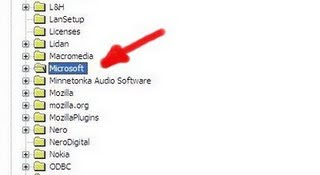எஸ்.எம்.எஸ்., கட்டணங்கள் குறைப்பு: ரிலையன்ஸ்
சோனியின் புதிய டிவிடி ரைட்டர்
மொபைல் போன் வைரஸ்
ஜிமெயில் பயனாளர்களுக்கான செய்தி
புளு-ரே மற்றும் எச்.டி–டிவிடிக்களை தயாரிக்க
3ஜி மொபைல் பேன்சி எண்கள் ஏலம்
பொதுத்துறை தொலைதொடர்பு நிறுவனமான பி.எஸ்.என்.எல்.,தற்போது இரண்டாம் தலைமுறை '2ஜி' சேவையில் இருந்து முன்னேறி வீடியோ கால் உள்ளிட்ட பல்வேறு வசதிகளை கொண்ட 3ஜி சேவைக்கு மாறியுள்ளது.
இந்தியாவின் முக்கிய பல நகரங்களில் இந்த சேவை வர்த்தக ரீதியாக வெளிவந்துள்ளது. இந்நிலையில், பி.எஸ்.என்.எல்., சென்னை தொலைபேசி சமீபத்தில் '3ஜி' மொபைல் சேவையை அறிமுகப்படுத்தியது.
இந்த சேவையை வர்த்தக ரீதியாக பயன்பாட்டிற்கு கொண்டு வரும் முன்பே, இச்சேவையை பெற விரும்புவோர் ஆன்லைனில் பதிவு செய்யலாம் என்று சென்னை தொலைபேசி அறிவித்திருந்தது.
தற்போது '2ஜி' சேவை வர்த்தக ரீதியாக பயன்பாட்டிற்கு வந்துள்ள நிலையில், 3ஜி சேவைக்கான விண்ணப்பங்கள் பெறப்பட்டு சிம்கார்டு வழங்கப்பட்டு வருகிறது. இது தவிர,' 2ஜி' சேவையில் இருப்போரும் மொபைல் எண்ணை மாற்றாமல், கட்டணம் ஏதுமின்றி '3ஜி' சேவைக்கு மாறுவதற்கான வசதியையும் சென்னை தொலைபேசி அறிவித்துள்ளது.
சிம் கார்டை மாற்ற வேண்டியதில்லை என்றாலும், கூடுதல் திறனுடைய புதிய சிம்கார்டு 59 ரூபாய்க்கு வழங்கப்படுகிறது. இந்நிலையில், தற்போது '3ஜி 'மொபைல் இணைப்பு எண்களில் 'பேன்சி' எண்களை பெறுவதற்கான ஏலம் அறிவிக்கப்பட்டுள்ளது.
புதிய '3ஜி' இணைப்புகள் அனைத்தும் '94455' என துவங்குமாறு அமைந்துள்ளது. இந்த எண்களை தொடர்ந்து வரும் அடுத்த 5 எண்கள் தொடர் எண்களாகவோ, ஒரே எண்களாகவோ அமையும் பட்சத்தில் அவை பேன்சி எண்களாக குறிக்கப்படுகின்றன.
சாதாரணமாக இந்த எண்கள் மூன்று பிரிவுகளாக பிரிக்கப்பட்டு அவற்றிற்கென குறைந்த பட்ச தொகை நிர்ணயிக்கப்பட்டுள்ளது. கடைசி மூன்று எண்கள் ஒன்றாக இருப்பின் ஆயிரம் ரூபாயும், கடைசி நான்கு எண்களுக்கு 2 ஆயிரம் ரூபாயும், கடைசி 5 எண்களுக்கு 3 ஆயிரம் ரூபாயும் செலுத்த வேண்டும்.
தற்போது ஏலம் அறிவிக்கப்பட்டுள்ள நிலையில் இந்த தொகை குறைந்த பட்ச இருப்பு தொகையாகவும், ஏலம் கேட்க விரும்புபவர்கள் இந்த தொகையை தொடர்ந்து 100ன் மடங்கில் ஏலத்தொகையை நிர்ணயம் செய்ய வேண்டும் என்று சென்னை தொலைபேசி அறிவித்துள்ளது.
இந்தவகையில், சென்னையில் '3ஜி' மொபைல் எண்களில் 293 எண்கள் பேன்சி எண்களாக பிரிக்கப்பட்டு, அவற்றிற்கான ஏலம் அறிவிக்கப்பட்டுள்ளது. இதற்கான அறிவிப்பு செய்தித்தாள்கள் மற்றும் இணையதளத்தில் வெளியிடப்பட்டுள்ளது.
எஸ்.எம்.எஸ்., அனுப்புவதற்கான கட்டணம் ரூ. 1.50 மட்டுமே. பதிவுக்கட்டணம் 50 ரூபாயாகவும், பிரீபெய்டு போனில் இருந்து விண்ணப்பிப்பவர்கள் குறைந்த பட்ச இருப்பு தொகை 300 வைத்திருக்க வேண்டும் என்றும் அறிவிக்கப்பட்டுள்ளது.
ஏலத்தில் இருந்து விலக நினைப்பவர்கள் 50 ரூபாய் செலுத்த வேண்டும் என்றும் குறிப்பிடப்பட்டுள்ளது. வரும் 1ம் தேதி வரையில் ஏலத்தில் கலந்துகொள்ள விண்ணப்பிக்கலாம் என்றும் கூறப்பட்டுள்ளது.
சமீபத்தில் தான் '2ஜி' சேவைக்கான மொபைல் எண்கள் ஏலம் முடிந்தது. அதில், 250 பேன்சி எண்கள் ஏலம் விடப்பட்டன.இந்த ஏலத்தில் தான் விரும்பிய மொபைல்போன் எண்ணிற்காக ஒருவர் அதிகபட்சமாக ' 55 ஆயிரம்' ரூபாய் செலுத்தி எடுத்துள்ளார்.
தொடர்ந்து தற்போது '3ஜி' சேவை அறிமுகப்படுத்தப்பட்ட நிலையில் தற்போது அதில் 293 எண்கள் ஏலத்தில் விடப்படுகிறது. '2ஜி' மொபைல் எண்கள் ஏலத்தில் சென்னை தொலைபேசிக்கு 4.5 லட்சம் ரூபாய் வரையில் கிடைத்ததாக கூறப்படுகிறது. சென்னை தொலைபேசி தவிர தமிழ்நாடு தெலைதொடர்பு வட்டம் மற்றும் கேரளா, கர்நாடகாவிலும் தொலைபேசி எண்கள் ஏலம் நடந்து வருவதாக கூறப்படுகிறது.
இவ்வாறு எண்கள் ஏலம் விடப்படும் நிலையில், பி.எஸ்.என்.எல்., நிர்வாகத்திற்கும் அதிகளவில் வருமானம் கிடைக்கும். தற்போது நடந்துவரும் 3 ஜி மொபைல் எண்கள் ஏலத்தில் ஒரு எண் குறைந்த பட்சமாக 25 ஆயிரம் ரூபாய் ஏலத்தில் எடுக்கப்பட்டால் கூட சென்னை தொலைபேசிக்கு 73 லட்சத்து 25 ஆயிரம் ரூபாய் வருமானம் கிடைக்கும்.
மக்களிடமும் விழிப்புணர்ச்சி அதிகம் ஏற்பட்டு வரும் நிலையில் இது போன்ற ஏலம் நடத்தப்படுவது சம்பந்தப்பட்ட துறைகளுக்கு அதிகளவில் வருமானத்தை ஈட்டித் தருவதாக அமைகின்றது.
இதுகுறித்து பி.எஸ்.என்.எல்., சென்னை தொலைபேசி அதிகாரி ஒருவர் கூறுகையில்,'' 2 ஜி மொபைல் எண்கள் ஏலத்தை விட இதில் அதிக தொகை நிறுவனத்திற்கு கிடைக்கும். ஏலத்தில் கலந்து கொள்பவர்கள் திடீரென விலகிக் கொண்டால் அவரிடம் இருந்து எந்த தொகையும் பிடிக்கப்படமாட்டாது.
அதே நேரத்தில் அவர் குறிப்பிட்ட தொகை அதிகபட்சமாக இருந்தால் 50 ரூபாய் வசூலிக்கப்படும். ஏலத்தில் அதிக தொகை எடுப்பவர்கள் திடீரென விலகும் நிலையில், அடுத்து இருப்பவர், விலகியவர் குறித்த தொகையை தந்தால் அவர் விரும்பிய எண் கிடைக்கும்,'' என்றார்.
பழிவாங்கும் ஹெட்லியின் 'இ - மெயில்'
பைல்களை அழிக்க முடியவில்லையா!
இனி கம்ப்யூட்டரை ரீ ஸ்டார்ட் செய்திடுங்கள். கம்ப்யூட்டர் பூட் ஆகும் போது எப்8 கீயை அழுத்துங்கள். அப்போது திரையில் Advanced Boot Options Menu மெனு கிடைக்கும். அந்த மெனுவில் Safe Mode with Command Prompt என்ற பிரிவில் கிளிக் செய்திடவும். இனி டாஸ் ப்ராம்ப்ட்டில் கம்ப்யூட்டர் பூட் ஆகி நிற்கும். இனி டாஸ் மோடில் துடிக்கும் புள்ளியில் cd C:\Documents and Settings\Your Name\My Documents என டைப் செய்திடவும் இதில cd என்பது Change Directory என்பதைக் குறிக்கிறது.
டைப் செய்து என்டர் அழுத்தியவுடன் டாஸ்கர்சர் உங்கள் பைல் உள்ள டைரக்டரியில் சென்று நிற்கும். இனி del myessay.txt என டைப் செய்து என்டர் தட்டினால் நீங்கள் பல வழிகளில் டெலீட் செய்திட முயன்று தோற்றுப் போன பைல் இப்போது நீக்கப்பட்டுவிடும்
கூகுள் பிரைவசி
எல்லா அப்ளிகேஷனுக்கும் அப்டேட்
பழசிராஜா - சினிமா விமர்சனம்
சாப்ட்வேரை டெலிட் செய்ய முத்தான மூன்று வழிகள்
அவ்வாறு அன்இன்ஸ்டால் செய்யும்போது முறையாக அதை